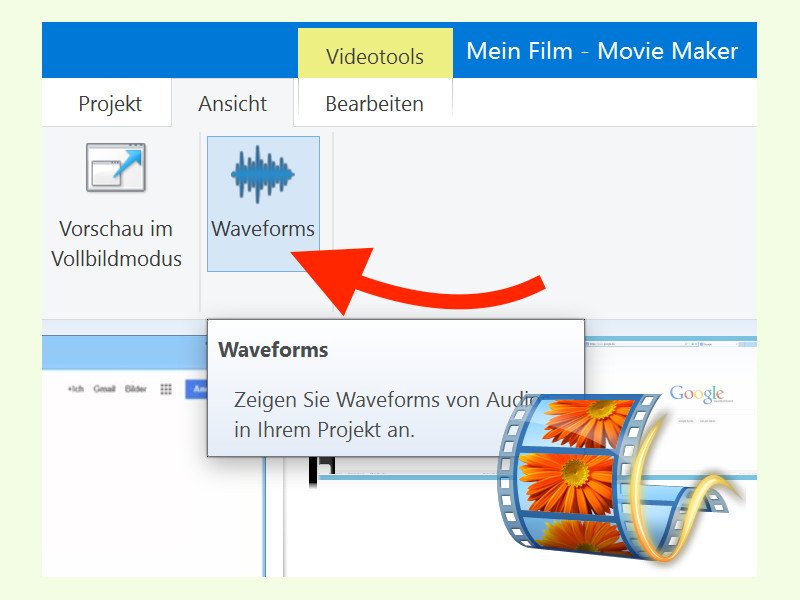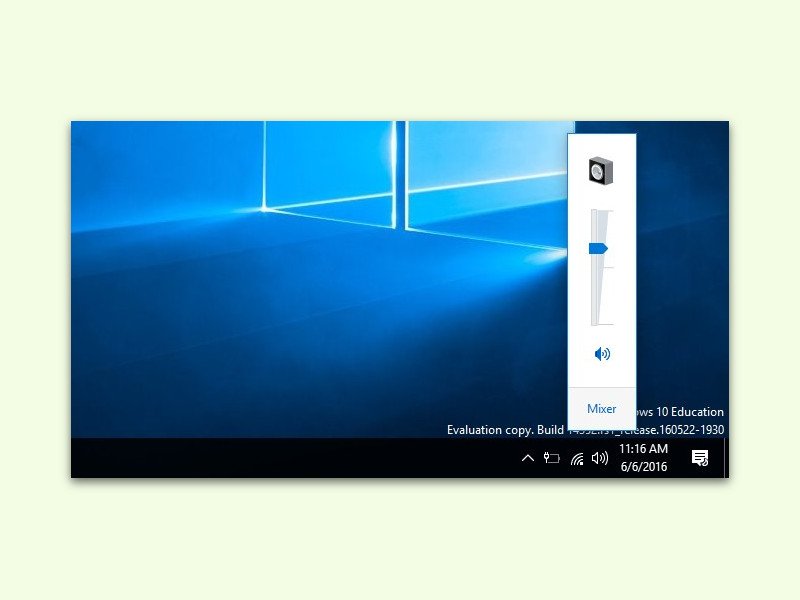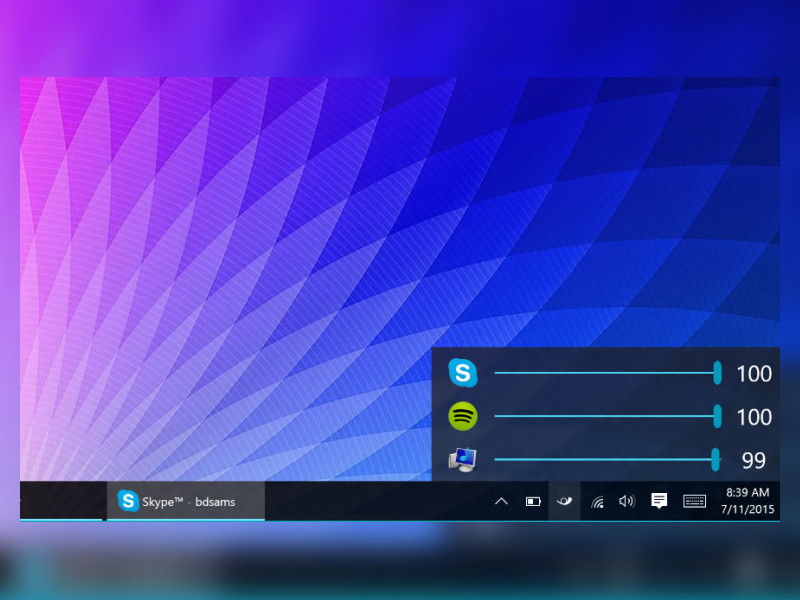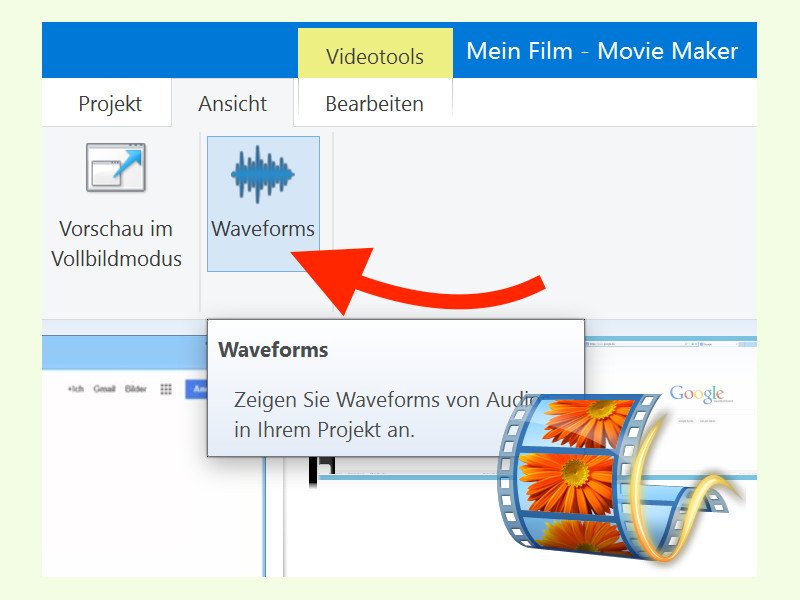
11.08.2016 | Windows
Eines der besten Gratis-Programme, mit denen sich (auch) in Windows 10 eigene Filme erstellen lassen, ist Windows Movie Maker. Damit lassen sich mehrere Clips zu einem Gesamt-Video zusammensetzen. Doch nicht immer sind alle Clips gleich laut.
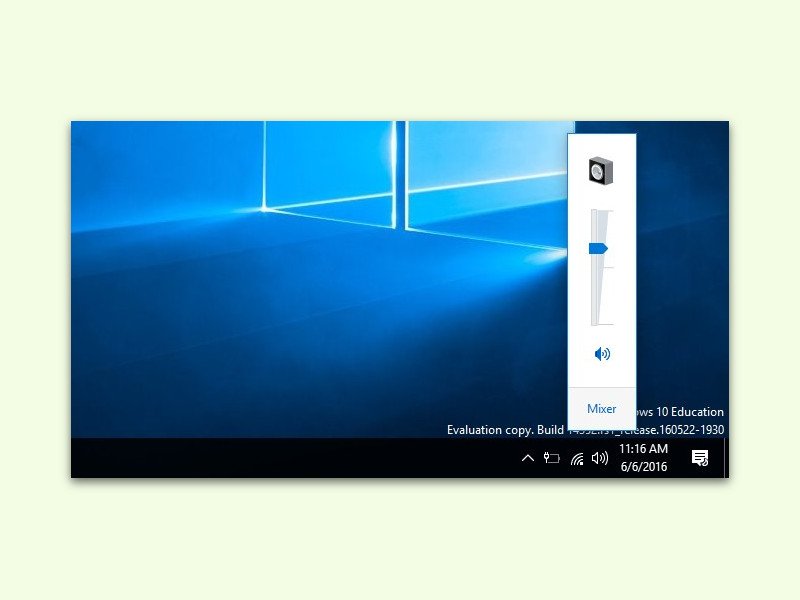
16.06.2016 | Windows
Für Windows 10 hat Microsoft das Design der Oberfläche an vielen Stellen geändert. Das gefällt den meisten Nutzern; andere finden es hingegen eher störend. Wer sich an den Lautstärke-Regler von Windows 7, 8 und 8.1 gewöhnt hat, kann diesen auf Wunsch auch in Windows 10 wieder einschalten.
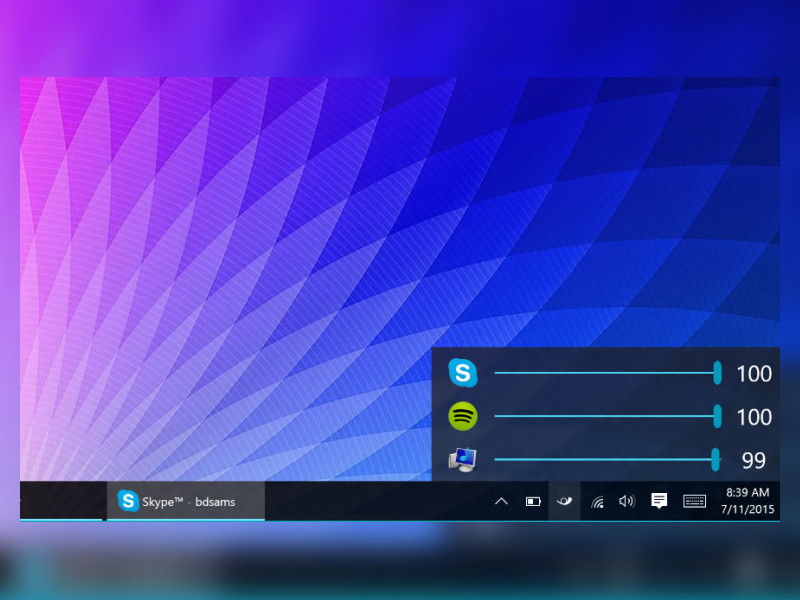
14.07.2015 | Windows
In Windows 10 kann nur systemweit festgelegt werden, wie laut oder leise Töne wiedergegeben werden. Wer die Lautstärke für jede App separat einstellen will, nutzt dazu ein Gratis-Tool.
10.07.2010 | Tipps
Das Handy klingelt zu leise? Kein Problem – jedes Mobiltelefon lässt sich im Einstellungsmenü lauter stellen. Das ist einfacher gesagt als getan. Vor allem für Senioren oder Handy-Muffel, die nur gelegentlich zum Mobiltelefon greifen. Viele Hersteller verstecken die Lautstärkeeinstellung tief in den Systemmenüs. Hier die Schnellanleitung für alle gängigen Handymodelle.
20.11.2009 | Tipps
Notebooks und Video-DVDs scheinen sich nicht zu vertragen. Während Musik auf Notebooks in normaler Lautstärke abgespielt wird, geht’s bei Video-DVDs flüsterleise zu. Auch Internetvideos sind kaum zu verstehen. Die Ursache: Viele Notebooks unterstützen lediglich 2.0-Stereosound. Bei Raumklang-DVDs scheitert das Herunterrechnen auf Stereo-Niveau. Doch es gibt eine Lösung.
07.06.2009 | Tipps
Bei vielen Notebooks ist der Soundchip „Realtek HD Audio“ eingebaut. Eigentlich eine sehr gute Onboard-Soundkarte – bis eine Video-DVD abgespielt wird. Denn dann ist oft der Ton viel zu leise. Der „Lautstärkeausgleich“ von Windows Vista mach ihn wieder lauter.